如果经常使用 docker,你会发现 docker 占用的资源膨胀很快,其中最明显也最容易被察觉的应该是对磁盘空间的占用。本文将介绍如何快速的清理 docker 占用的系统资源,具体点说就是删除那些无用的 镜像、容器、网络和数据卷。
查看 docker 占用的资源
在进行资源清理之前我们有必要搞清楚 docker 都占用了哪些系统的资源。这需要综合使用不同的命令来完成。
docker container ls:默认只列出正在运行的容器,-a 选项会列出包括停止的所有容器。
docker image ls:列出镜像信息,-a 选项会列出 intermediate 镜像(就是其它镜像依赖的层)。
docker volume ls:列出数据卷。
docker network ls:列出 network。
docker info:显示系统级别的信息,比如容器和镜像的数量等。
通过这些命令查看 docker 使用的资源情况后,相信你已经决定要清理 docker 占用的一些资源了!让我们先从那些未被使用的资源开始。
只删除那些未被使用的资源
Docker 提供了方便的 docker system prune 命令来删除那些已停止的容器、dangling 镜像、未被容器引用的 network 和构建过程中的 cache:
<pre style="margin: 0px; padding: 0px; white-space: pre-wrap; word-wrap: break-word; font-family: "Courier New" !important; font-size: 12px !important;">$ docker system prune</pre>

安全起见,这个命令默认不会删除那些未被任何容器引用的数据卷,如果需要同时删除这些数据卷,你需要显式的指定 --volumns 参数。比如你可能想要执行下面的命令:
<pre style="margin: 0px; padding: 0px; white-space: pre-wrap; word-wrap: break-word; font-family: "Courier New" !important; font-size: 12px !important;">$ docker system prune --all --force --volumns</pre>
这次不仅会删除数据卷,而且连确认的过程都没有了!注意,使用 --all 参数后会删除所有未被引用的镜像而不仅仅是 dangling 镜像。
这里有必要解释一下何为 dangling images,其实可以简单的理解为未被任何镜像引用的镜像。比如在你重新构建了镜像后,那些之前构建的且不再被引用的镜像层就变成了 dangling images:

在本地的镜像更新之后,就会出现类似图中红框内的 <none> 镜像。这表示旧的镜像已经不再被引用了,此时它们就变成了 dangling images。如果使用 -a 参数,你还会发现另外一种类型的 <none> 镜像,它们的 repository 和 tag 列都表现为 <none>:

这些镜像被称为 intermediate 镜像(就是其它镜像依赖的层)。
我们还可在不同在子命令下执行 prune,这样删除的就是某类资源:
docker container prune # 删除所有退出状态的容器
docker volume prune # 删除未被使用的数据卷
docker image prune # 删除 dangling 或所有未被使用的镜像
让 docker 回到安装时的状态
这里的 "安装时的状态" 指资源占用情况而不是 docker 的相关配置。这也是一种比较常见的用例,比如笔者就需要在一个干净的 docker 环境中自动化的还原出某天的一个生产环境(使用生产环境的备份数据)用于 bug 调查。让我们一起来看看都需要做些什么?
回想我们前面介绍的 docker system prune --all --force --volumns 命令,如果在执行这个命令前系统中所有的容器都已停止,那么这个命令就会移除所有的资源!好,现在让我们想办法停掉系统中的所有容器。
docker container stop 命令可以停止一个或多个容器,我们只需要把系统中所有在运行的容器罗列出来就可以了。由于 docker 并不介意我们再次停止一个已经停止了的容器,干脆简单粗暴点,直接列出所有的容器(包括已经停止的)!
<pre style="margin: 0px; padding: 0px; white-space: pre-wrap; word-wrap: break-word; font-family: "Courier New" !important; font-size: 12px !important;">$ docker container ls -a -q</pre>

-a 显示所有的容器,-q 只显示数字形式的容器 ID。
然后把这里命令执行的结果作为 docker container stop 命令的参数:
<pre style="margin: 0px; padding: 0px; white-space: pre-wrap; word-wrap: break-word; font-family: "Courier New" !important; font-size: 12px !important;">(docker container ls -a -q)</pre>
完整的恢复 docker 环境的命令如下:
<pre style="margin: 0px; padding: 0px; white-space: pre-wrap; word-wrap: break-word; font-family: "Courier New" !important; font-size: 12px !important;">(docker container ls -a -q) && docker system prune --all --force --volumns</pre>
和前面的 prune 命令类似,也可以完全删除某一类资源:
删除容器:docker container rm (docker image ls -a -q)
删除数据卷:docker volume rm (docker network ls -q)
创建 shell 别名
上面的命令可以完成任务但是却很繁琐,我们可以通过 shell 的别名功能来简化这些命令的执行。
<pre style="margin: 0px; padding: 0px; white-space: pre-wrap; word-wrap: break-word; font-family: "Courier New" !important; font-size: 12px !important;">alias docker-clean-unused='docker system prune --all --force --volumes' alias docker-clean-all='docker stop $(docker container ls -a -q) && docker system prune --all --force --volumes'</pre>
把上面的命令写入到用户的 ~/.bashrc 文件中就可以了!
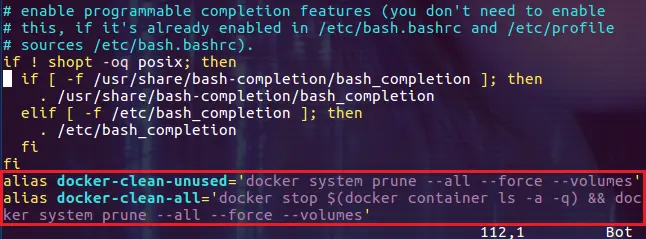
执行一次清理任务:

总结
经常清理系统资源不仅能够让系统运行的更流畅,也利于我们把精力集中在相关的重点资源上面。所以建议大家能够使用相关的资源清理命令,让 docker 保持清爽和高效。
参考:
Clean out your Docker images, containers and volumes with single commands
作者:sparkdev
51Reboot 2019 最新课程招生信息
Python 零基础入门课程
此课程为面授班和网络班,一共 15 个课时,每周上一个全天,历时4个月。附加:录播视频+笔记+答疑2019-6月份开课
Python 自动化运维进阶课程
此课程为面授班和网络班,一共 15 个课时,每周上一个全天,历时4个月。附加:录播视频+笔记+答疑2019-4月份开课
Docker+K8s 课程
此课程为网络班,一共 150个课时,每周上一个全天,历时4个月。附加:录播视频+笔记+答疑现已开课
现在报名即可享受早鸟价
golang 课程
早报名可享受早鸟价
想要详细了解和报名的同学可以扫码添加好友私聊